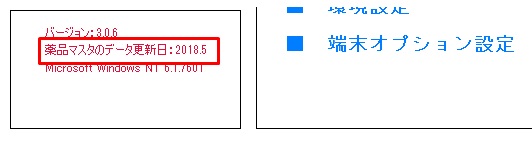◆副作用モニター入力プログラム◆
1.動作環境について
2.旧バージョンとのデータの互換性について
3.インストール手順
4.問い合わせ先
5.薬品マスタ更新手順
1.動作環境について
(1)対応するWindowsのバージョンについて
| | Windows 7 | Windows 8 | Windows 8.1 | Windows 10 |
|---|
| 32bit版 | ○ | ○ | ○ | ○ |
| 64bit版 | ○ | ○ | ○ | ○ |
○:確認済 ×:未確認 △:確認中
(2)必要なランタイムについて
1) .Net Framework
3.5 SP1
2) .Net Framework
3.5 SP1 日本語 LanguagePack
※インストールされていない場合は、副作用モニタインストール時にメッセージが出ますので
インストールしてください。
(3)その他注意する点
| 多くのソフトが入っているパソコンはお勧めできません | ソフトが多く入っていればいるほど相性問題での不具合は発生しやすくなります。 |
| 業務用ソフト(レセコン、電子薬歴、介護)がインストールされているパソコンにはインストールしないでください。 |
相性問題で業務用ソフトが正常に動かなくなった場合の責任が持てないため、これらのパソコンにはインストールしないでください。 |
| 自宅のPCや個人のPCへのインストールは極力避けてください。 |
業務上知り得た個人情報を個人の管理するPCへ入力することは避けてください。
また、いくら匿名化しているといっても、業務上知り得た機微度の高い情報であることに違いはありません。
薬局の管理するPCでの作業をお願いします。 |
(4)ウイルス対策について
導入するPCはインターネットに接続するしないにかかわらず、かならずウイルス対策を行って頂きますようお願いします
(5)複数台のパソコンからの入力について
このプログラムは基本は1台での入力として作られていますが、LAN環境にすることで複数台からの入力が可能になります。
(ネットワークの管理者あるいはある程度ネットワーク構築の知識をお持ちの方がいらっしゃることが前提です)
2.旧バージョンとのデータ互換性について(上位互換)
バックアップ、集約データのやり取りにおいて、
旧バージョンの集約データ(バックアップデータ)は新バージョンで読み込み(復元)できますが
新バージョンの集約データ(バックアップデータ)を旧バージョンで読み込み(復元)することは、
予期せぬ状態を引き起こす場合がある為、サポート対象外となっていますので、
行わないようにして下さい。
3.インストール手順
注)作業はインストール権限のあるユーザー(Administratorなど)で行ってください。
◎初めて副作用モニタを利用される方は、こちらをクリックしてください。
(1)旧バージョンのデータバックアップ
①「データバックアップと復元」を選択。
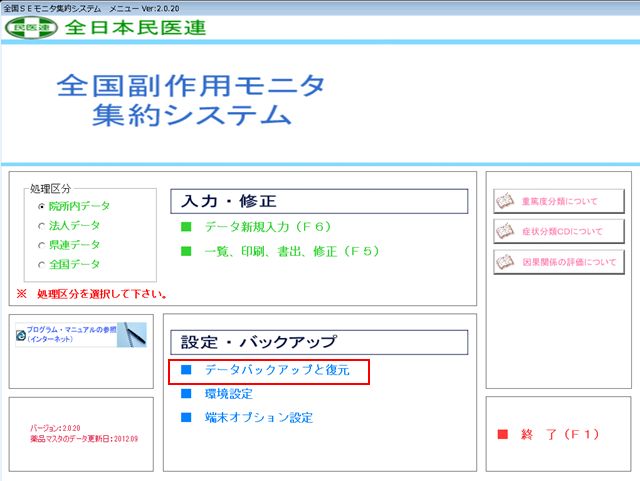
②全てのデータにチェックを入れて、バックアップ。
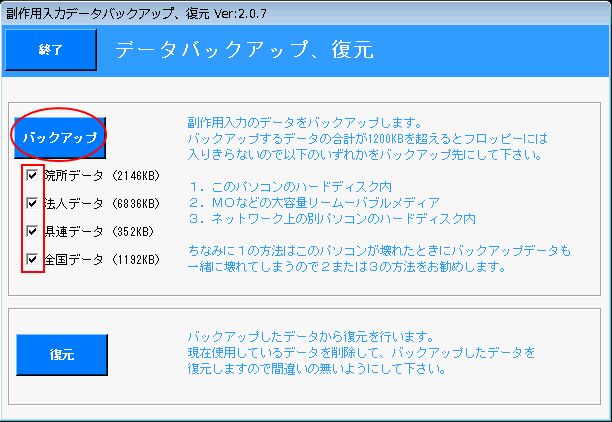
③バックアップ先をクリックして、OK。
例) デスクトップに前もって作成しておいた『副作用バックアップ』フォルダを指定。
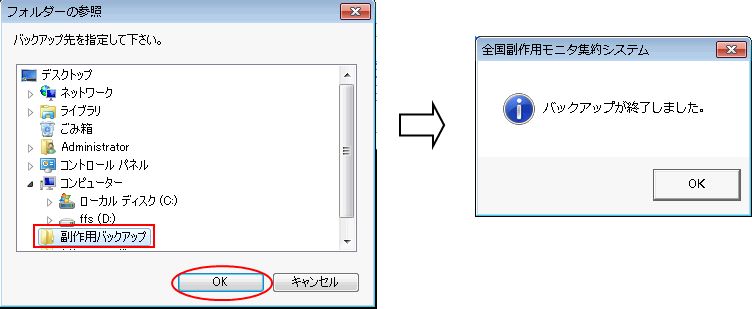
④バックアップ終了後、保存先のファイルを確認。
下記のファイル4つが保存されたことを確認する。
(環境によって、アイコンの表示は異なります。)
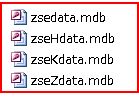
(2)新バージョンをダウンロードとインストール
①下記をクリックするとアプリケーションファイルのダウンロードが始まる。保存を選択。
ダウンロード

②完了を確認後、フォルダーを開く。

または、コンピュータから「ダウンロード」フォルダを開く。
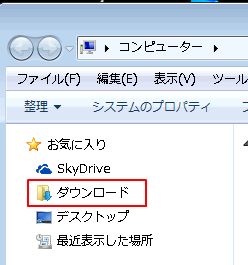
③下記のように 『zse3net306.exe』 が保存されるので、そのアイコンをダブルクリックし、実行。
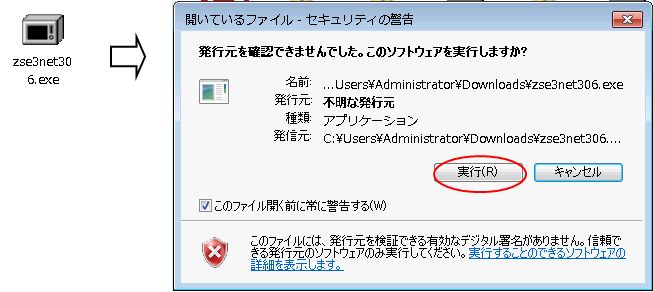
「.Net Framework3.5」がインストールされていない場合、下記インストールの画面になります。
インストールされていれば、④の副作用モニタのインストールから開始します。
※「.Net Framework3.5」のインストール
注)インターネットに接続されている必要があります。
インターネット非接続の場合は、一時的にインターネットに接続してからインストールしてください。
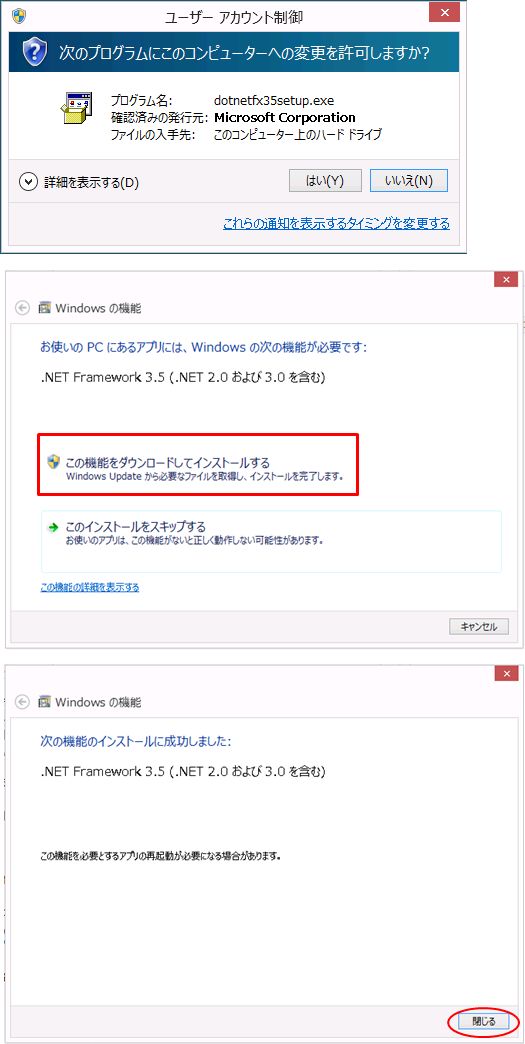
④インストールが開始されます。
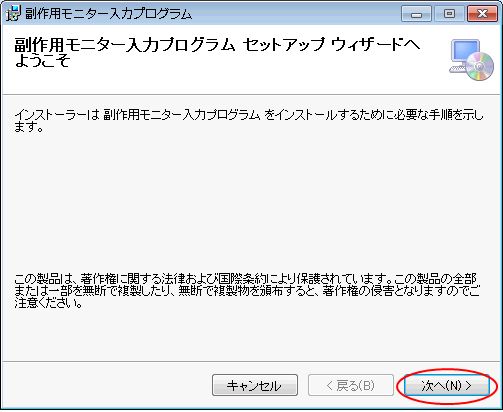
⑤インストール先を指定。
C:\zse3.net\ (Cドライブの直下に作成)
※CドライブのProgram Filesにインストールしないで下さい。
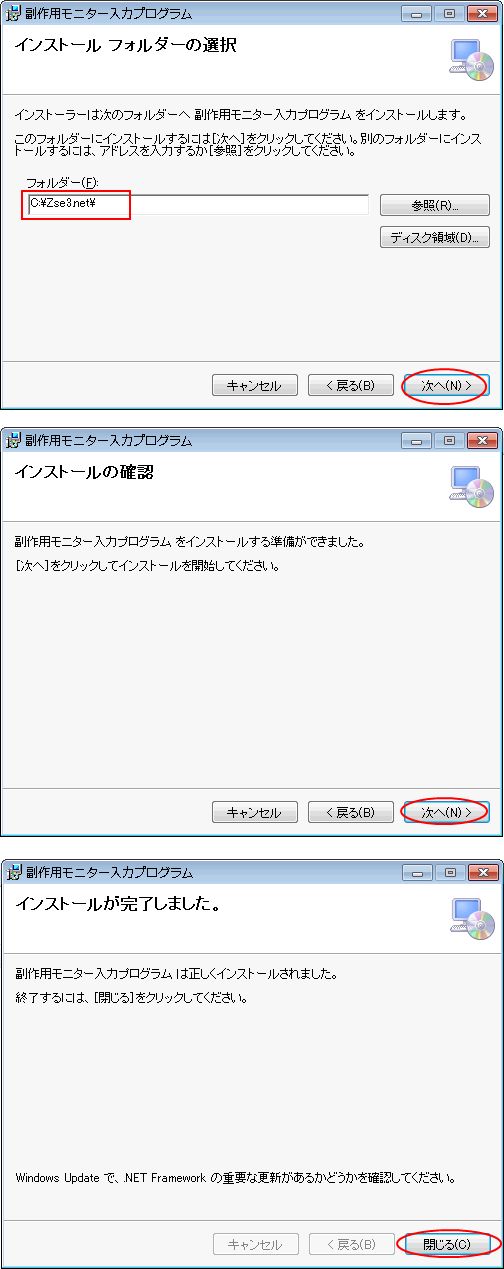
⑥インストールが完了すると、デスクトップ上にアイコンが作成されます。
ダブルクリックすると『全国副作用モニタ集約システム』が起動します。

(3)新バージョンへバックアップデータの復元
◎初めて副作用モニタを利用される方は、こちらをクリックしてください。
①新バージョンのショートカットがデスクトップに作成されるので、起動します。

②「データバックアップと復元」 を選択。
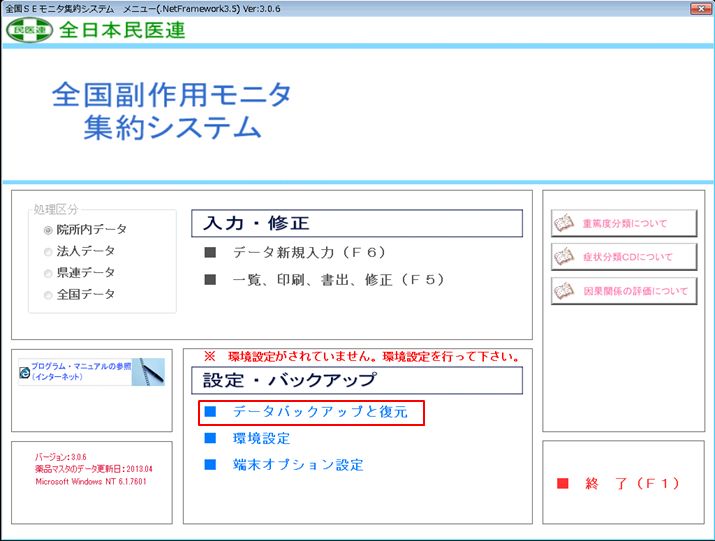
③復元
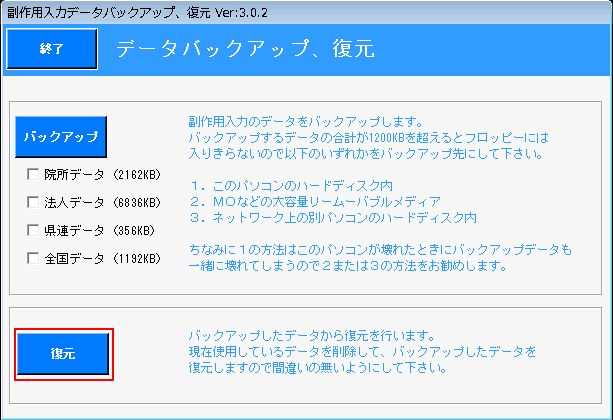
④復元するデータの保存先をクリックして、OK。
例) (1)-③でバックアップデータを保存した『副作用バックアップ』フォルダを指定。
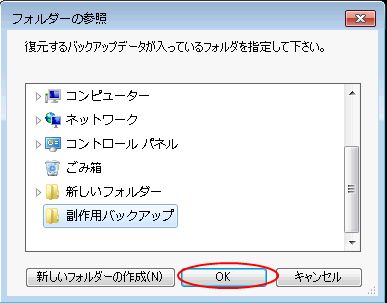
⑤全てのデータにチェックを入れて、OK。
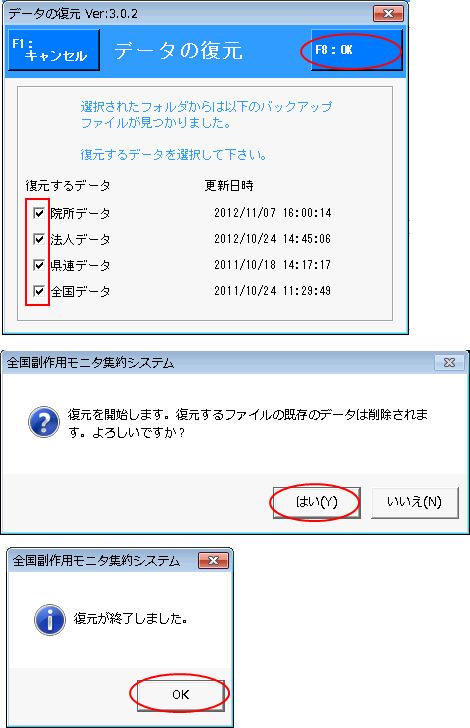
⑥終了後、再度起動して、復元データの確認をしてください。
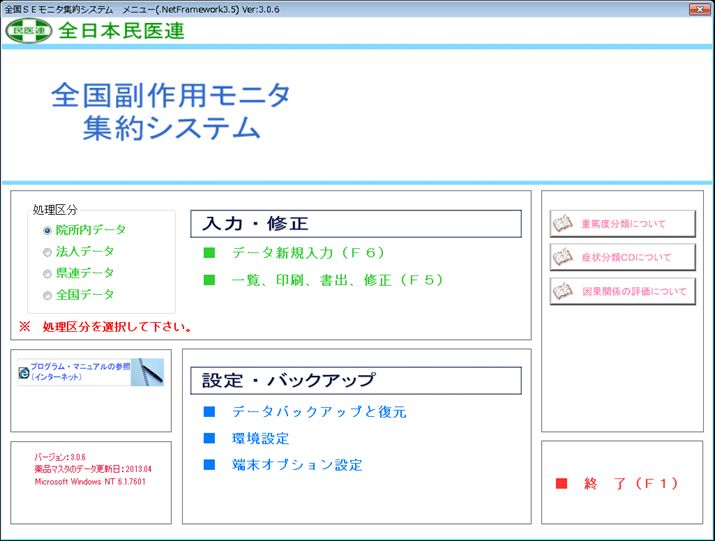
◎新バージョンの動作確認が終わりましたら、旧バージョンのショートカットは削除してください。
二重に入力をしないようにご注意下さい。
(4)環境設定
◎初めて利用される方は、環境設定をしてから利用してください。
①『全日本副作用モニタ集約システム』を起動します。
②『環境設定』をクリック。
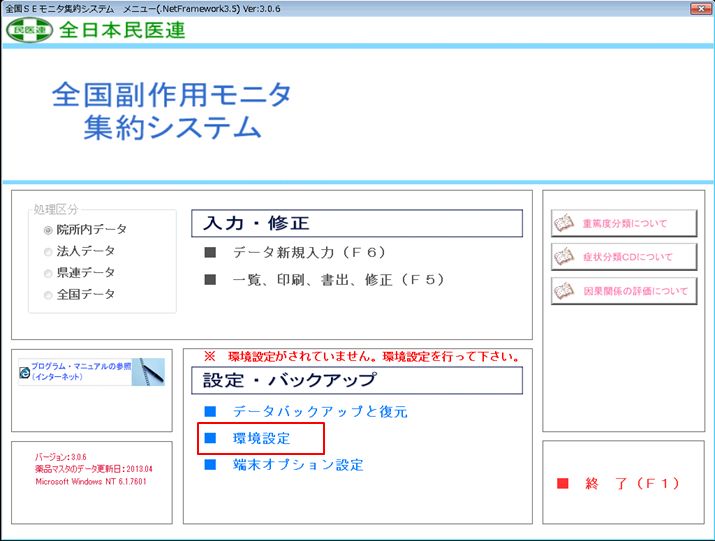
③以下のように必要事項を入力し、「F8:登録」で登録してください。
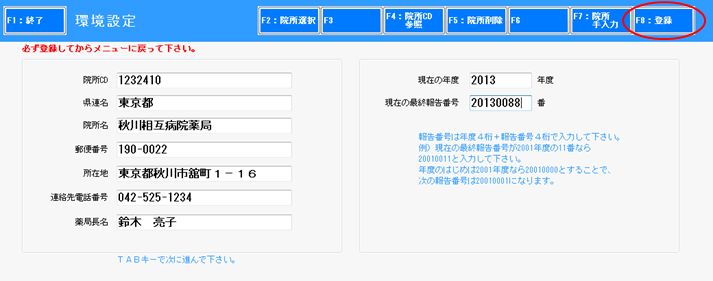
④院所CDを手入力しようとすると、下記のようなメッセージが出ます。
⑤または⑥の方法で院所CDを入力してください。
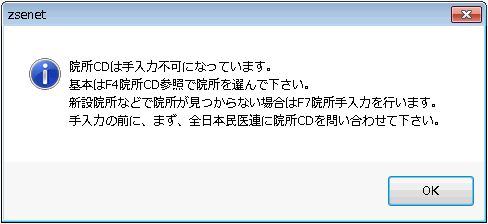
⑤「F4:院所の参照」
県連を選択しOK、自分の院所を選択すると、院所CD、県連名、院所名が自動的に入力されます。
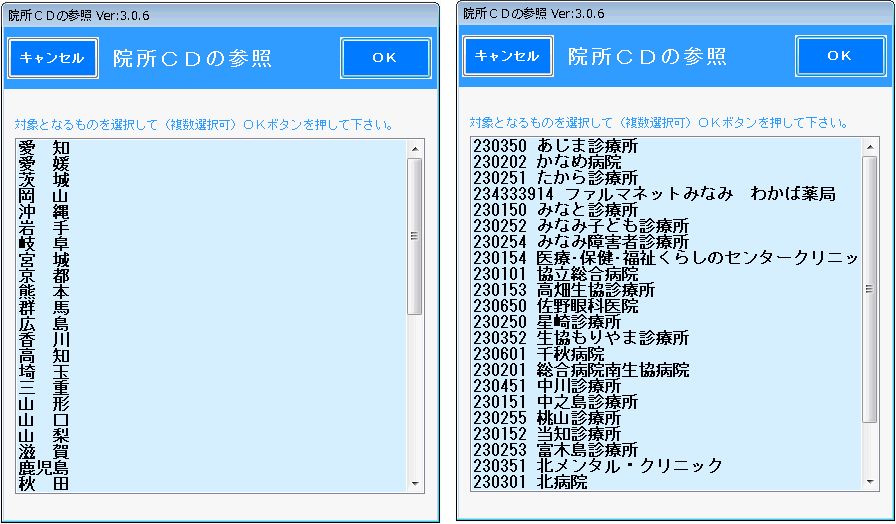
⑥新設院所等一覧にない場合は、「F7:院所手入力」で入力して下さい。

院所コード手入力のパスワードは 0425259815 を入力しOKしてください 。
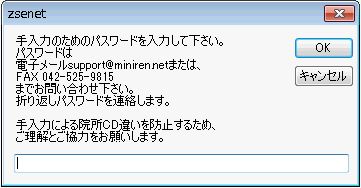
パスワードを入力すると以下のようになりますので、調べた「院所CD」を入力しOKしてください。
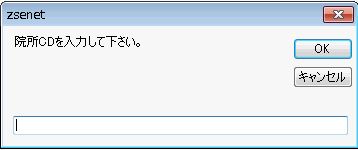
⑦複数院所の登録
2つ目以降の院所登録も1つ目と同じです。
院所が登録できたかどうかは「F2:院所選択」で確認できます。
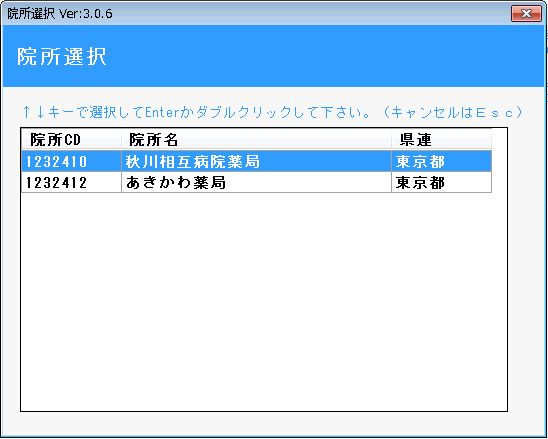
4.問い合わせ
メール : support@miniren.net
(クリックするとメールソフトが立ち上がります)
FAX : 042-525-9815
※お問い合わせの際には、「具体的な症状」の他
・ PCメーカー
・ Windowsバージョン
・ .Net Frameworkバージョン
・ WindowsUpdateの状況
以上をお知らせ下さい。
できれば「画面のコピー」もつけてください。
問い合わせフォームを開く
5.薬品マスタ更新手順
お知らせ
この間、副作用モニタHPに掲載されているzipファイルをダウンロードしたところ、ウイルス対策ソフトが
その中の実行ファイルをウイルスと誤認し、ファイルを隔離してしまうという報告が寄せられました。
この対応として、2018年6月より薬品マスタの更新手順を一部変更させていただいております。
ご了承ください。
(1)薬品マスタを更新する前に
副作用入力プログラムの新バージョン(Ver.3)はインストールされていますか。
インストール後、一度は起動されましたか。
まだの方は新バージョンを インストールして、一度起動してから作業してください。
(2)薬品マスタの更新
薬品マスタのダウンロードと保存
注1)作業前に「副作用モニタ入力システムVer.3」を必ず終了してください。
①下記をクリックするとzipファイルのダウンロードが始まりますので保存してください。
ダウンロード
②保存したファイルを右クリックし「すべて展開」をクリックしてください。
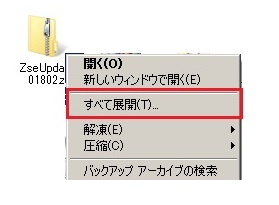
③「展開」をクリックしてください。最新版の薬品マスタが入ったフォルダが開きます。
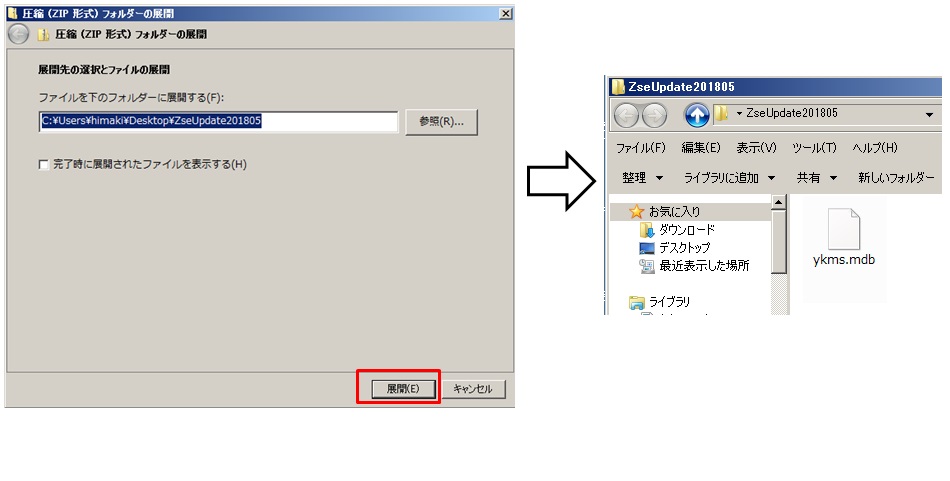
新しい薬品マスタへの差し替え
④次に副作用モニタシステムのショートカットを右クリックし、「プロパティ」をクリックしてください。
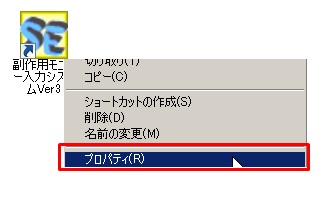
⑤「ファイルの場所を開く」をクリック(※)、副作用モニタシステムが保存されているフォルダが開きます。
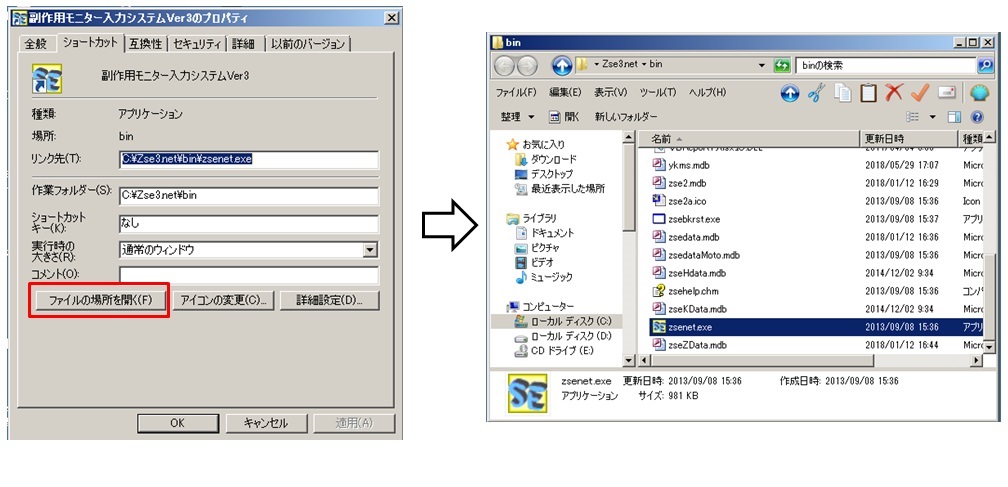
※「ファイルの場所を開く」がグレーアウトしてクリック出来ない場合
1)「作業フォルダー」の内容を選択しコピーします。
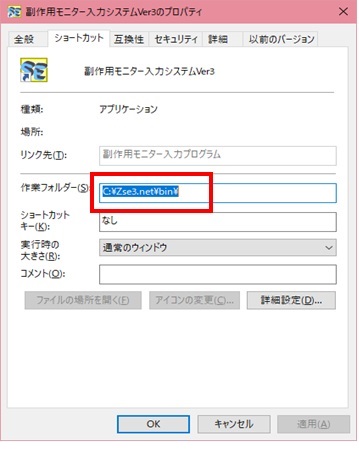
2)スタートメニュー内、またはデスクトップアイコンの「コンピュータ」をクリックします。
(OSによって「PC」という名前になっている場合があります。)
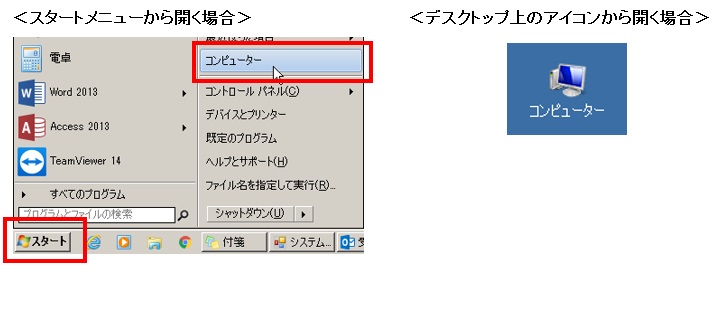
3)アドレスバーに1)でコピーした内容を貼り付けてEnterキーを押して下さい。
副作用モニタが保存されているフォルダが開きます。
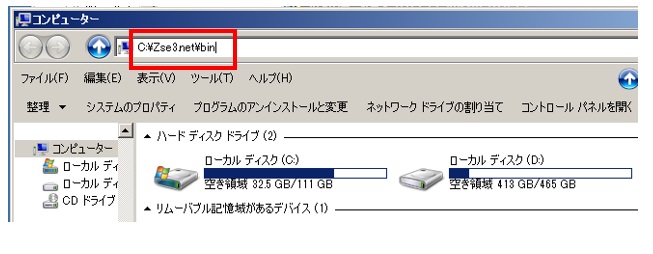
補足)2)で、スタートメニュー内に「ファイル名を指定して実行」があった場合は
同じ様に1)でコピーした内容を貼り付けてEnterキーを押す事でフォルダを開く事が出来ます。
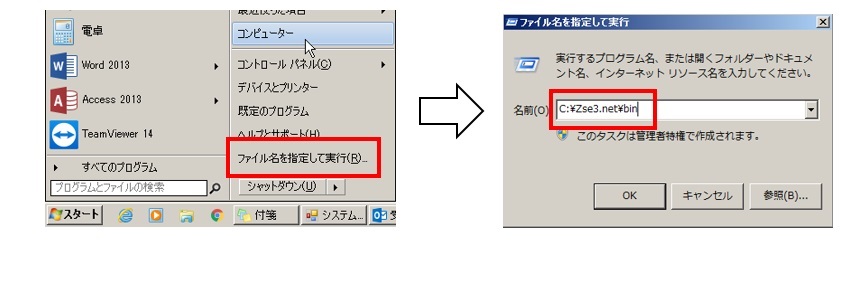
⑥ インストールした新バージョンの薬品マスタを、⑤で開いたフォルダへドラッグ&ドロップして下さい。
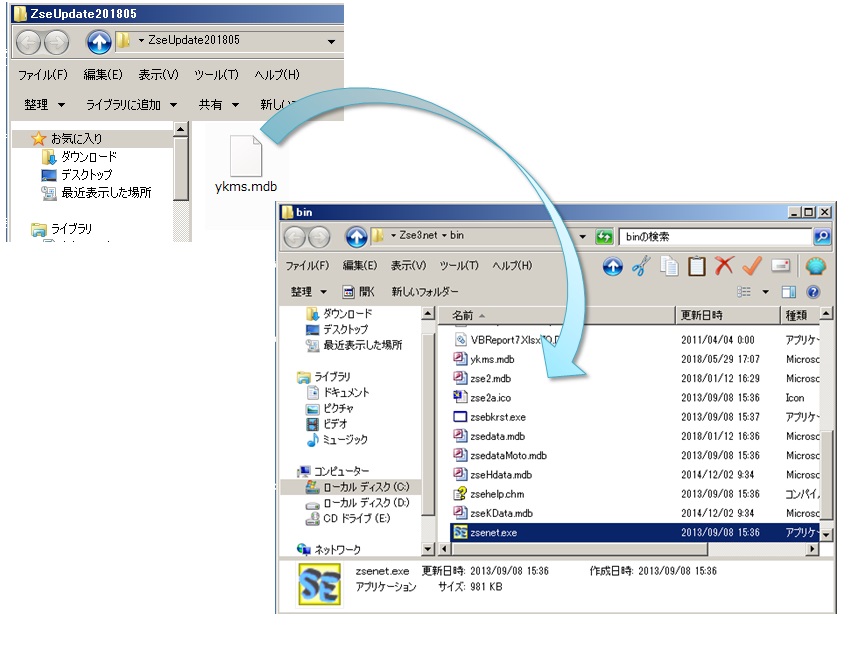
⑦ ファイルを新しいものに上書きします。(※OSのバージョンにより画面の表示が異なる事があります)
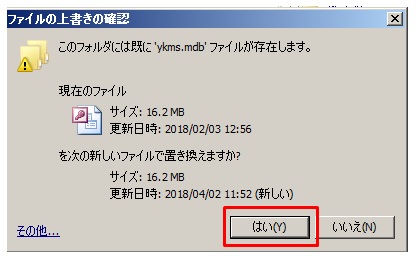
(3)薬品マスタの確認
「副作用モニタ入力システムVer.3」を起動し、左下の「薬品マスタのデータ更新日」を確認してください。